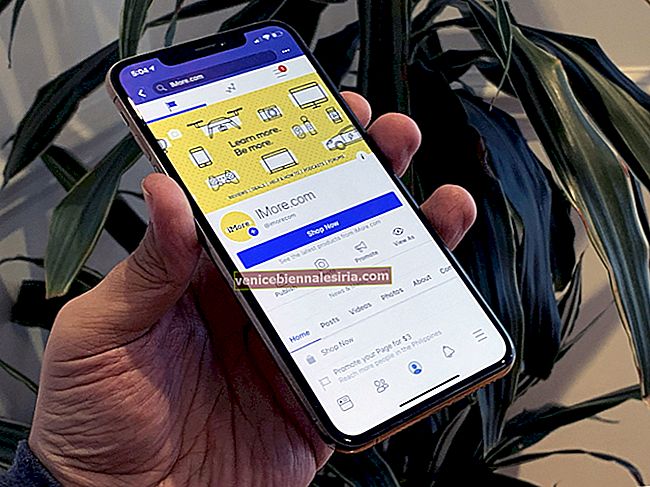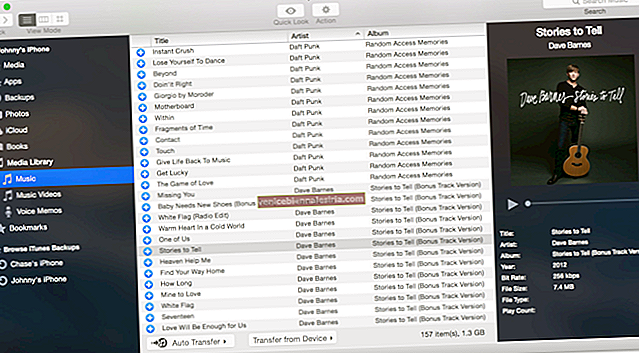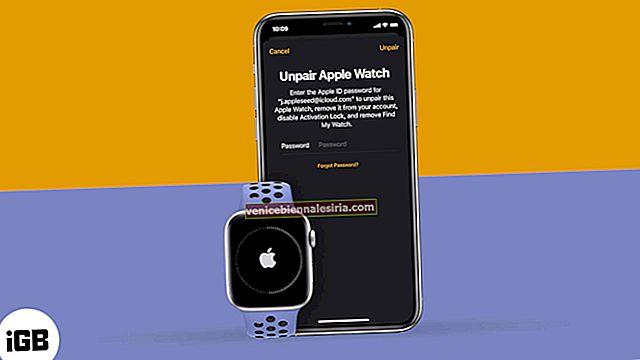Однією з найбільш помітних функцій iOS “Night Shift” тепер доступна на Mac, починаючи з macOS Sierra 10.12.4. Після увімкнення він передає кольори дисплея на більш теплий кінець кольорового спектру. Як результат, ваші очі не будуть пекти або напружуватися.
Очевидна перевага використання Night Shift на Mac полягає в тому, що у вас буде кращий нічний сон. Залежно від ваших потреб, ви можете або встановити його для автоматичного активування, або встановити власний розклад. Давайте з’ясуємо, як це працює!
Як увімкнути та використовувати нічну зміну в macOS Sierra на Mac
Примітка: Щоб використовувати Night Shift на вашому Mac, потрібно переконатися, що ваш комп’ютер сумісний і працює під керуванням macOS Sierra 10.12.4. Night Shift не працює з підключеними телевізорами або проекторами.
Нижче наведено моделі та дисплеї Mac, які підтримують функцію Night Shift.
- MacBook (на початку 2015 року або пізнішої)
- MacBook Air (середина 2012 року або пізніша версія)
- Mac mini (кінець 2012 року або новіший)
- MacBook Pro (середина 2012 року або новіша)
- iMac (кінець 2012 року або новіший)
- Mac Pro (кінець 2013 року або новіший)
- Apple LED Cinema Display
- Дисплей Apple Thunderbolt
- Дисплей LG UltraFine 5K
- Дисплей LG UltraFine 4K
Крок 1. Клацніть на меню Apple у верхньому лівому куті екрана.
Крок No2. Далі потрібно натиснути на Системні налаштування.

Крок No3. Клацніть на Дисплеї.

Крок No4. Тепер потрібно натиснути вкладку «Нічна зміна».

Тепер ви можете створити власний графік нічної зміни або встановити його для автоматичного активування від заходу до сходу сонця. Для цього просто натисніть спадне меню, виберіть графік, тобто захід сонця до сходу сонця, або встановіть власний графік відповідно до ваших потреб.
 Якщо ви хочете встановити власний розклад, вам потрібно вибрати діапазон часу, протягом якого ви хочете використовувати Нічну зміну.
Якщо ви хочете встановити власний розклад, вам потрібно вибрати діапазон часу, протягом якого ви хочете використовувати Нічну зміну.

Як відрегулювати температуру кольору в нічний зсув на Mac
Ви можете налаштувати кольорову температуру, коли активована Нічна зміна. На думку Apple, більш теплі налаштування можуть вплинути на появу деяких рухів на екрані.
Крок 1. Клацніть на меню Apple → Системні налаштування.
 Крок No2. Клацніть на Дисплеї.
Крок No2. Клацніть на Дисплеї.

Крок No3. Клацніть на вкладку Night Shift.

Крок No4. Тепер вам потрібно перетягнути повзунок вліво або вправо, щоб зробити кольорову температуру більш-менш теплою.

Як вимкнути нічну зміну на Mac
Якщо ви ніколи не хочете, щоб Нічна зміна була ввімкнена, ви можете легко її відключити.
Крок 1. Клацніть на меню Apple → Системні налаштування.
 Крок No2. Клацніть на Дисплеї.
Крок No2. Клацніть на Дисплеї.

Крок No3. Натисніть на Нічну зміну.

Крок No4. Тепер зніміть прапорець поруч із пунктом Вручну.

Якщо ви запланували Нічну зміну, вона буде активована в запланований час. Якщо ви хочете повністю його вимкнути, просто виберіть Вимкнути у спадному меню поруч із Розклад.

Ви також можете натиснути кнопку Центру сповіщень, розташовану у верхньому правому куті екрана. Потім прокрутіть вниз і клацніть на перемикач Night Shift, щоб увімкнути / вимкнути його.

Це воно!
Суть
Нічна зміна - дуже корисна функція для користувачів. Вперше він з’явився в iOS 9.3 для iPhone та iPad. Якщо ви хтось, хто регулярно користується Mac вночі, це було б для вас величезною допомогою. Яка ваша думка щодо цього?
Можливо, вам захочеться також прочитати ці повідомлення: як увімкнути / вимкнути Night Shift на iPhone, як увімкнути темний режим у tvOS, як увімкнути темний режим на Mac та як увімкнути нічний режим у Twitter тощо.